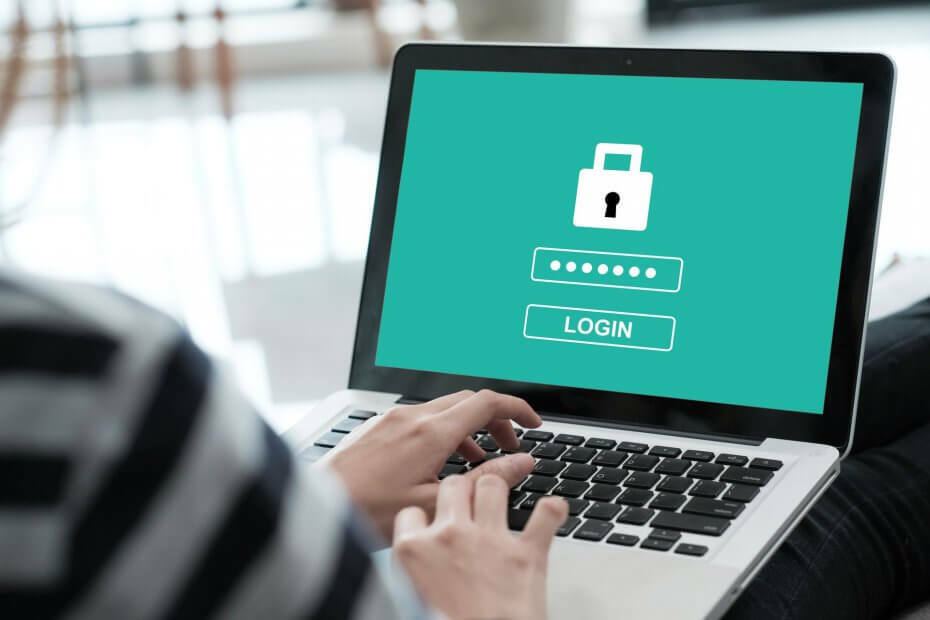Denne software holder dine drivere i gang og holder dig dermed beskyttet mod almindelige computerfejl og hardwarefejl. Tjek alle dine chauffører nu i 3 nemme trin:
- Download DriverFix (verificeret downloadfil).
- Klik på Start scanning for at finde alle problematiske drivere.
- Klik på Opdater drivere for at få nye versioner og undgå systemfejl.
- DriverFix er downloadet af 0 læsere denne måned.
4 metoder til at rette fejl 0xc004e016 / 0xc004c003
- Kør et par kommandopromptkommandoer
- Skift produktnøglen med kommandoen slui.exe
- Prøv at opgradere til Windows 10 igen
- Vær tålmodig
Der kan opstå mange fejl, når du vil aktiver dit Windows 10 OS eller skift produktnøglen. For nylig har nogle brugere rapporteret, at de står over for fejlkoderne 0xc004e016 og 0xc004c003, når de forsøger at aktivere deres kopi af Windows 10.
I denne vejledning har jeg samlet et par løsninger, der hjælper dig med at løse dette problem.
Første ting først skal du være sikker på at du bruger produktnøglen den
Men hvis du bruger den autentiske produktnøgle, men stadig modtager fejl 0xc004e016 eller 0xc004c003, kan du prøve nogle af følgende løsninger.
Trin til at rette Windows 10-fejl 0xc004e016 / 0xc004c003
Løsning 1 - Kør et par kommandopromptkommandoer
Den første løsning, der kan være nyttig, hvis du ikke kan aktivere din Windows 10 eller ændre produktnøglen, er at prøve at rette ting med kommandoprompten. Her er nøjagtigt hvad du skal gøre:
- Højreklik på knappen Start Menu og åbn kommandoprompt (administrator)
- Indtast følgende kommandoer, og tryk på Enter efter indtastning af hver enkelt:
- slmgr / upk
- slmgr.vbs / cpky
- slmgr / ckms
- slmgr.vbs / ckms
- slmgr / skms localhost
- Luk kommandoprompten, og prøv at aktivere din Windows 10, eller skift produktnøglen igen.
- RELATEREDE: Kan du ikke finde din Windows 10, 8.1 produktnøgle? Brug disse løsninger
Løsning 2 - Skift produktnøglen med kommandoen slui.exe
Slui.exe er Windows 'indbyggede kommando, der giver brugerne mulighed for at ændre produktnøglen. Så hvis du har problemer med sædvanlig aktivering, kan du prøve denne metode. Her er hvad du skal gøre for at aktivere din Windows 10 eller ændre produktnøglen med kommandoen slui.exe:
- Gå til Søg, skriv slui.exe 3 og åbn den
- Indtast din produktnøgle, og kontroller, om du er i stand til at aktivere Windows nu
Hvis det ikke virker, kan du også prøve en anden slui.exe-kommando:
- Gå til Søg, skriv slui.exe 4, og åbn den
- Indtast din produktnøgle, og kontroller, om du kan aktivere Windows nu.
- RELATEREDE: Sådan aktiveres Windows 10, hvis du udskifter dit bundkort
Løsning 3 - Prøv at opgradere til Windows 10 igen
Når du opgraderer til Windows 10, bliver din licens bundet til din hardware, og nogle gange kan der være nogle fejl relateret til aktivering og hardware. Så inden du begynder, skal du sørge for at fjerne alle Windows 10-lister fra dine enheder på din Microsoft-konto. Bare rolig, du får dem tilbage senere.
Udfør en ren geninstallation af Windows 7 / 8.1 / 10, og log ind på den ved hjælp af din Microsoft-konto. Sørg for, at din Windows 7 / 8.1 / 10 er aktiveret ved at køre kommandoprompt og skrive slmgr.vbs / ato ind i det.
Når du er sikker på, at din Windows 7 / 8.1 / 10 er aktiveret, kan du opgradere til Windows 10 via Windows Update. Husk at logge ind på Windows 10 ved hjælp af din Microsoft-konto.
Du kan også køre kommandoprompt og skrive slmgr.vbs / ato for at se, om din Windows 10 er aktiveret. Du kan også kontrollere, om din computer er angivet under Enheder-sektionen på din Microsoft-konto.
Nu kan du udføre en ren installation af Windows 10. Du kan oprette et USB-setup ved hjælp af Værktøj til oprettelse af medier. Bare sørg for, at du under installationen logger ind på din Microsoft-konto.
- RELATEREDE: KB4457136 gør din pc klar til Windows 10. oktober opdatering
Løsning 4 - Vær tålmodig
Hvis intet fungerede, er der intet andet du kan gøre end at vente tålmodigt. Disse to fejlkoder kan også forekomme, hvis Microsofts opdaterings- og aktiveringsservere har for travlt. Dette sker, når for mange brugere prøver at installere og aktivere en ny OS-version på samme tid. Vent et par timer, og prøv derefter igen.
Udover disse metoder kan du prøve nogle alternative måder at aktivere dit system på, såsom aktivering via telefon osv.
Det ville være alt, hvis du har kommentarer, forslag eller måske andre løsninger, nå ud til kommentarsektionen. Også, hvis du har andre Windows 10-relaterede problemer, kan du se efter løsningen i vores Windows 10 Fix afsnit.
RELATEREDE INDLÆG TIL KONTROL:
- FIX: Windows 10 aktiveres ikke efter geninstallation
- Fix: 'Denne nøgle kan ikke bruges til at aktivere denne version af Windows' fejl
- 4 hurtige rettelser til Windows 10 aktiveringsfejl 0xc004f034